Många användare behöver dela datafiler med andra användare på deras nät eller datorer. Fildelning kan vara användbart för att dela dokument och andra typer av filer. Denna artikel kommer att berätta hur du aktiverar fildelningen.
Steg
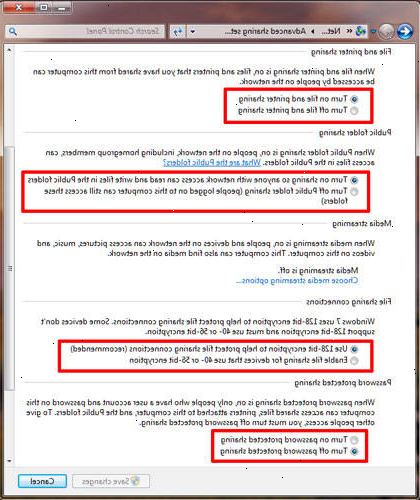
Fildelning i XP
- 1Kör "guiden Konfigurera nätverk" på datorn (er) som du vill aktivera delning på.
- 2Välj "Aktivera fildelning" när guiden ger dig möjlighet. Det här alternativet skapar en "Delade dokument"-mappen på alla dina datorer.
- Filerna i "Delade dokument"-mappen är tillgänglig för alla i ditt nätverk. Du kan inte dela enskilda filer utanför mappen i Windows XP.
Fildelning i vista
- 1Klicka på "Kontrollpanelen" från "Start"-menyn. Klicka på "Nätverk och Internet" och välj "Nätverks-och delningscenter."
- 2Se till att "nätverk upptäckt" är på. Klicka på Chevron att expandera "nätverk upptäckt" i fönstret, om det behövs, och välj "Aktivera nätverk upptäckt." Klicka på "Apply" och skriv in eventuella lösenord.
- 3Expandera "fildelning" Chevron i fönstret för att aktivera det. Klicka på "Aktivera fildelning" och klicka på "Apply".
- Skriv in administrativa lösenord för att bekräfta valet. Detta alternativ gör att du kan dela enskilda filer med utvalda personer.
- 4Slå på "Delning av delade mappar" genom att expandera sin Chevron. Välj "Aktivera delning så att alla med nätverksåtkomst kan öppna filer" för att tillåta någon att se filerna i denna mapp.
- Välj alternativet "Aktivera delning så att alla med nätverksåtkomst kan öppna, ändra och skapa filer" för att tillåta någon att styra och lägga till filer i den här mappen. För båda alternativen, klicka på "Apply".
Fildelning i Windows 7
- 1Högerklicka på den fil du vill dela. Detta kommer att ta upp "Dela med"-menyn. Du kan välja ett av 4 alternativ i denna meny.
- Du kan välja att dela det med någon och göra filen privat. Du kan välja att dela det med alla i nätverket. Du kan ge dem ett "Läs" enda alternativet eller en "Läs / Skriv" alternativet, vilket ger dem möjlighet att ändra det.
- Du kan också välja "Särskilda personer", som kommer att öppna en guide fildelning så att du kan välja individer att dela filen med.
- 2Slå på offentliga dela mappar genom att välja "Kontrollpanelen" från "Start"-menyn. Skriv in "nätverk" och klicka på "Nätverks-och delningscenter."
- 3Klicka på "Ändra avancerade inställningar för delning" i den vänstra rutan och expandera avsnittet på ditt nätverk.
- 4Klicka på Chevron att utvidga nätverket profilen. Välj "Aktivera delning så att alla med nätverksåtkomst kan läsa och skriva filer i delade mappar" under "Delning av delade mappar."
Fildelning i Mac 10.5 och senare
- 1Logga in på datorn med ett administratörskonto. Välj "Systeminställningar" från "Apple"-menyn. Välj "Dela" från menyn "Visa".
- 2Klicka på ikonen (+) under "delade mappar:" fältet. En navigations fönster visas så att du kan hitta de filer du vill dela. Markera önskade filer.
- Alternativt kan du välja en mapp genom "Finder". Välj "Visa info" från "Arkiv"-menyn i den valda mappen. Klicka på "Delad mapp" för att aktivera delning.
- 3Konfigurera dina användare med privilegier dela åtkomst. Välj en befintlig användargrupp eller skapa ett nytt i "Användare" fältet i mappen.
- 4Välj den typ av åtkomst du vill att varje person att ha. Mac default är "read only". Använd "Read Only" pop up-menyn för att ändra åtkomst till de andra 2 alternativ.
- En användare kan "Läs & Skriv," vilket inkluderar möjligheten att läsa, kopiera, redigera och ta bort den delade filen. Du kan också ge en användare "Skriv bara," tillgång som bara tillåter en användare att kopiera innehållet i filen.
- 5Välj rätt nätverk för att kommunicera delade filer med användarnas datorer du har valt.
- 6Klicka på "Alternativ..." i "inställningspanelen Fildelning." Markera "Dela filer och mappar med AFP" för att kommunicera med andra Mac-datorer.
- Välj "Dela filer och mappar med FTP" för UNIX och Linux-system eller välj "Dela filer och mappar med SMB" för att dela filer med Windows-datorer. Du kommer att behöva användarens lösenord för ett användarkonto med SMB.
Tips
- Brandväggar kan avbryta fildelning. Kontrollera dina inställningar för att garantera din brandvägg tillåter dessa program att köra.
